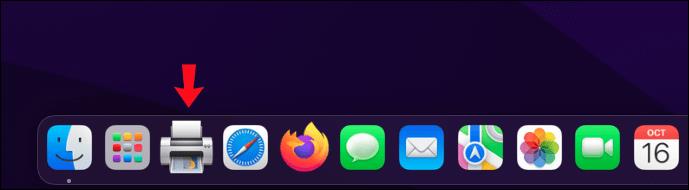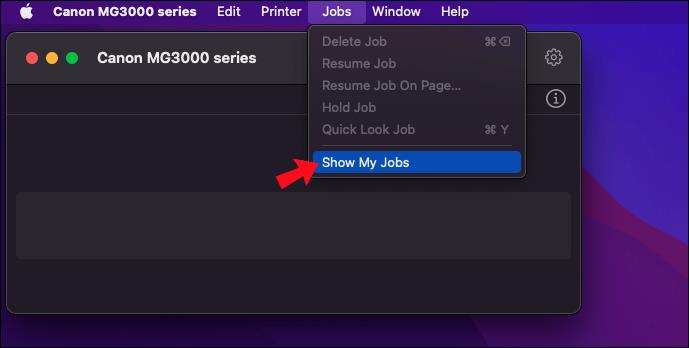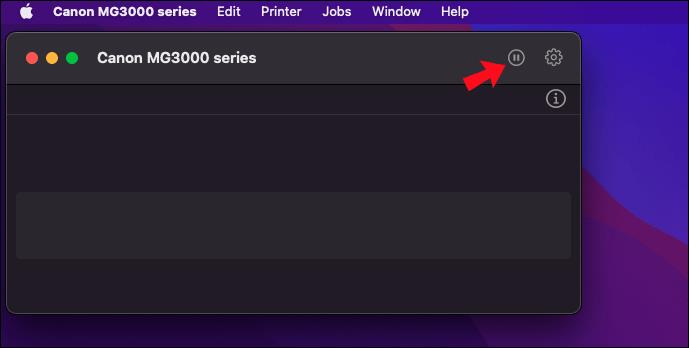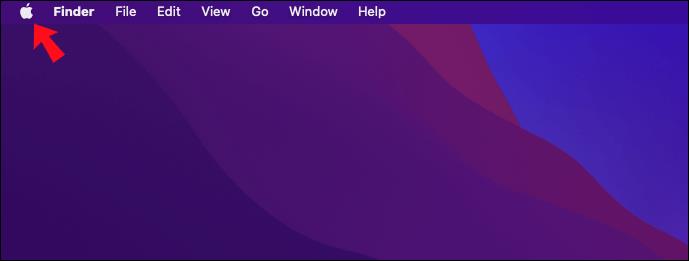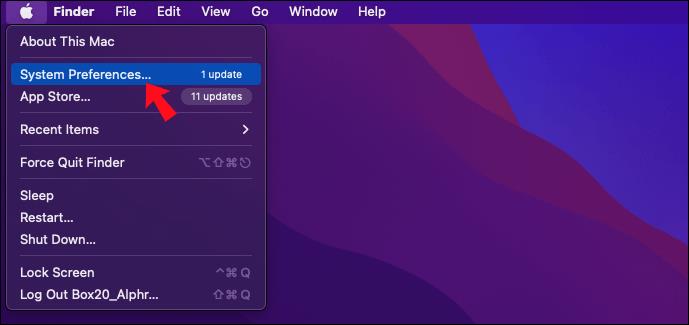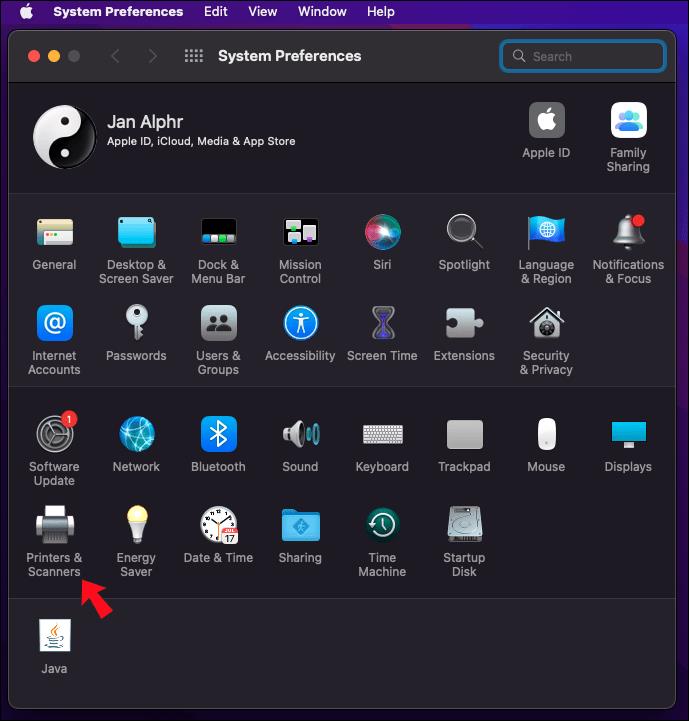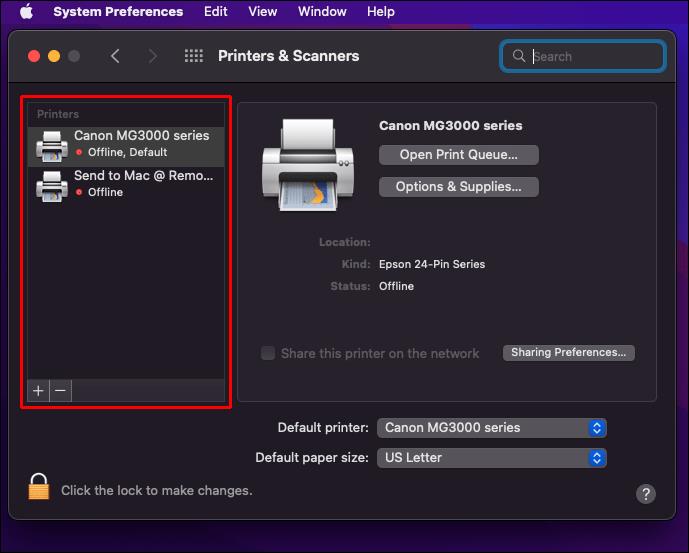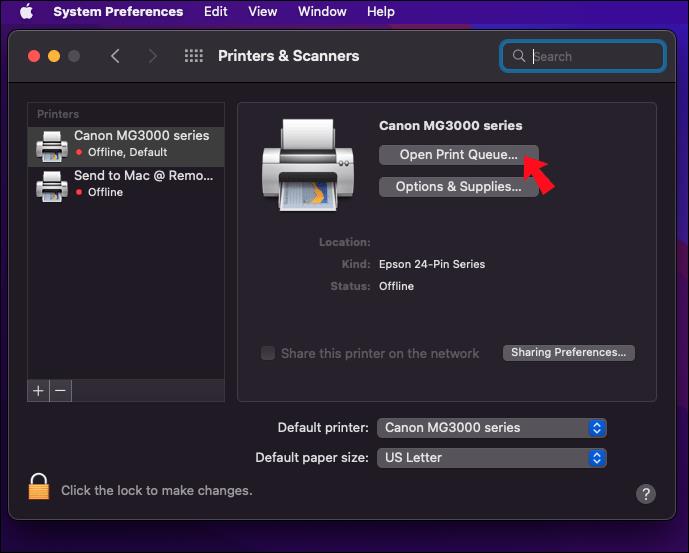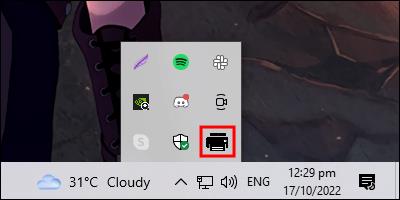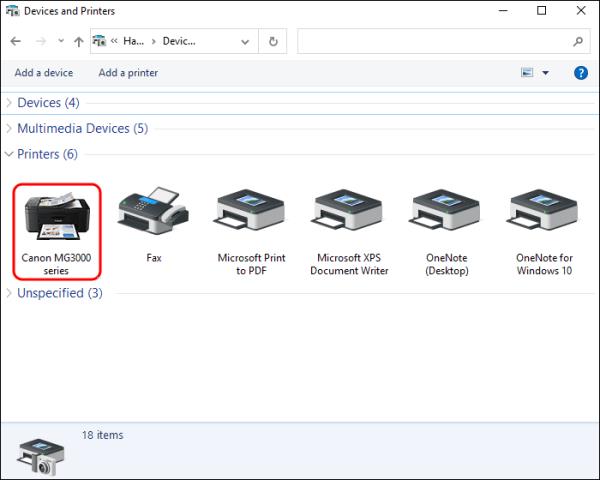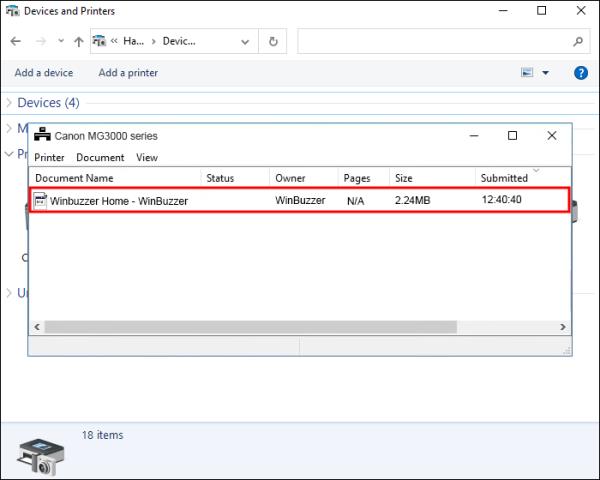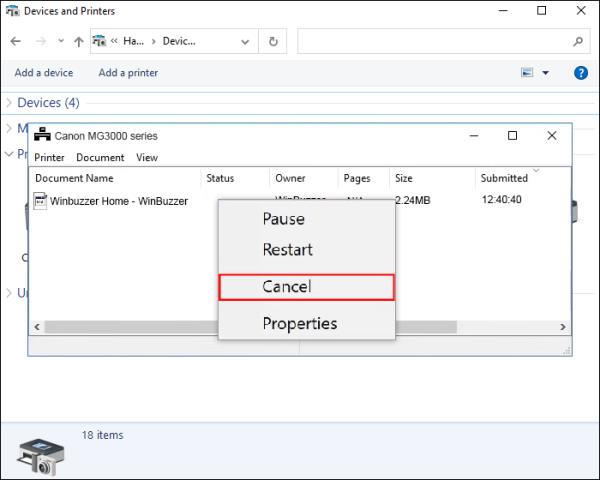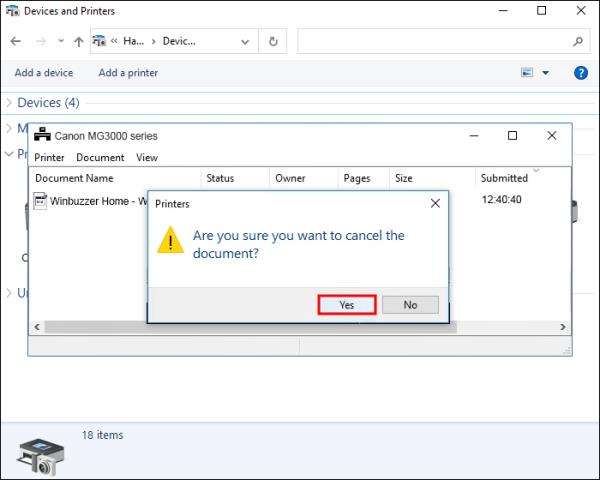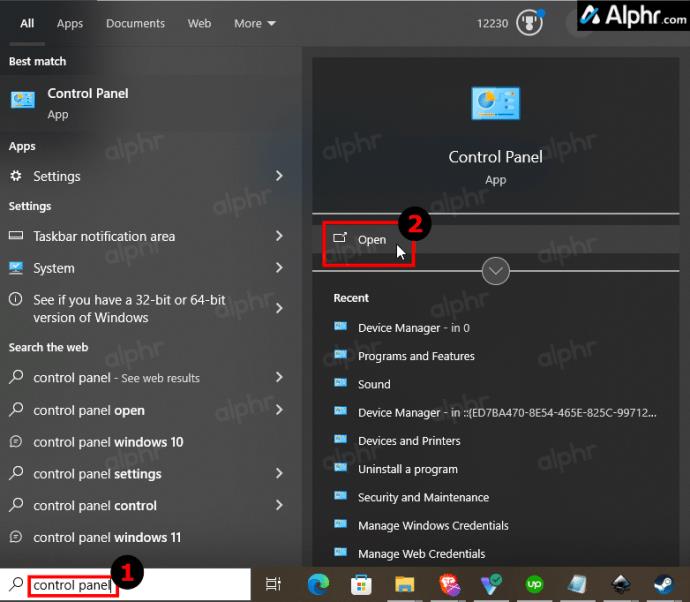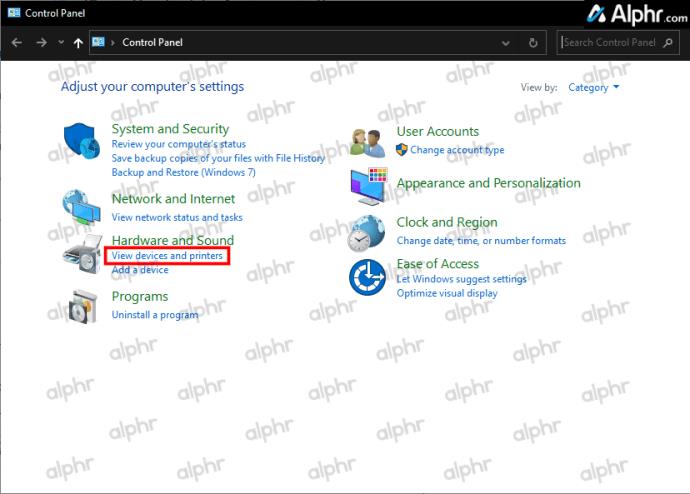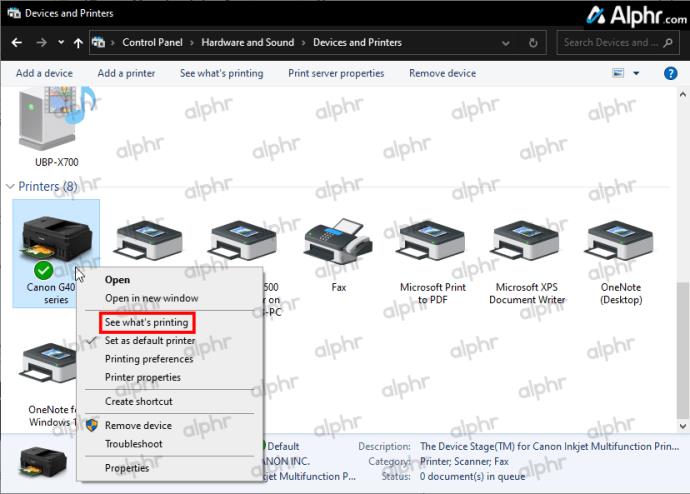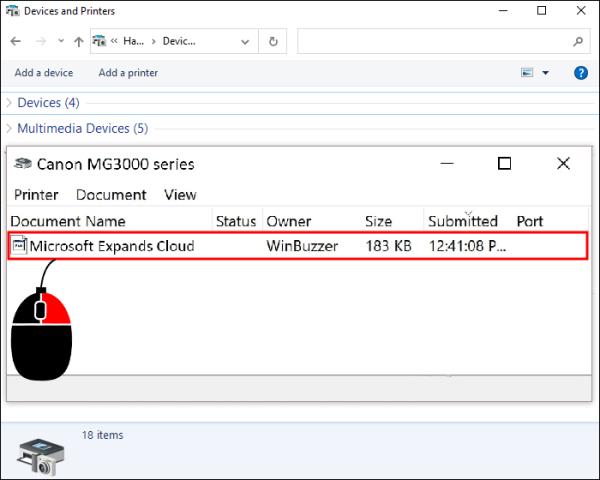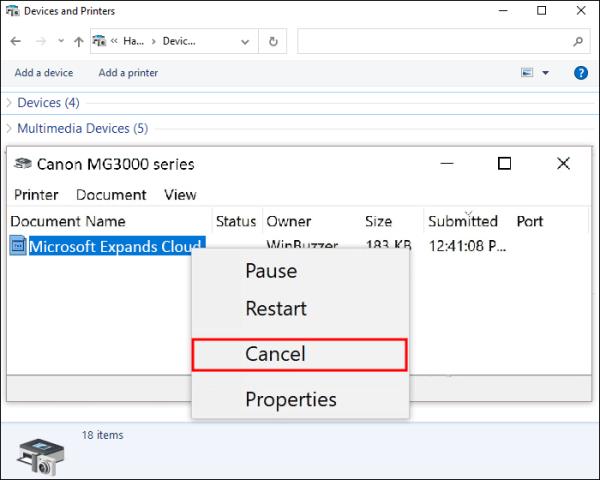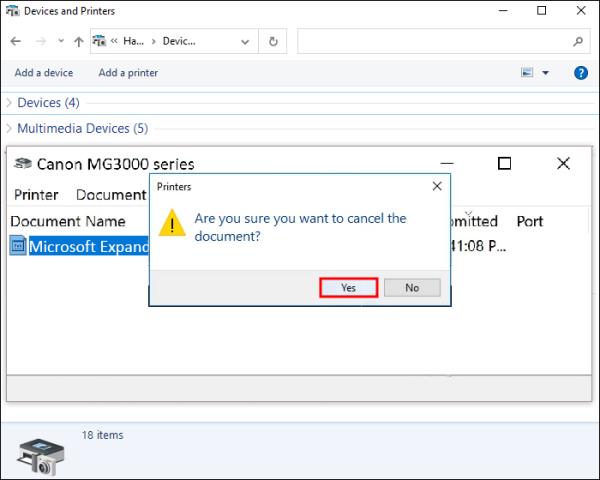Printeri ir ideāls veids, kā izveidot fiziskas elektronisko kvīšu, rēķinu, veidlapu, vēstuļu, e-pasta u.c. versijas precīzai uzskaitei. Lietotāji var drukāt dokumentus pa vienam vai ieplānot drukas darbus vairāku lappušu atskaitēm, ko kopīgot ar citiem. Bet dažreiz jūs atklājat, ka jums nav jādrukā tik daudz failu, kā jūs domājāt. Šādos gadījumos vislabāk ir atcelt darbus un ietaupīt papīru.

Ja neesat pārliecināts, kā atcelt drukas darbu, turpiniet lasīt. Šajā rakstā uzzināsit, kā notīrīt printeri operētājsistēmās Mac un Windows.
Kā atcelt drukas darbu Mac datorā
Kad printeris ir pievienots jūsu Mac datoram, iestatījumu loga sadaļā varat skatīt visus ieplānotos dokumentus. Lai gan jūs nevarat pārtraukt jau apstrādātu datu drukāšanu, ir iespējams atcelt darbu pusceļā. Dažas lapas joprojām tiek drukātas, bet tās, kas gaida rindā pēc aktīvā darba, tiek apturētas uz nenoteiktu laiku.
Mazāki faili tiek atcelti ātri, savukārt lielu dokumentu atcelšana aizņem kādu laiku. Tāpēc vislabāk ir apturēt apjomīgu uzdevumu pirms tā apturēšanas.
1. iespēja, lai atceltu drukas darbu operētājsistēmā macOS
- Noklikšķiniet uz ikonas “printeris” Mac Dock (ikonu saraksts ekrāna apakšā).
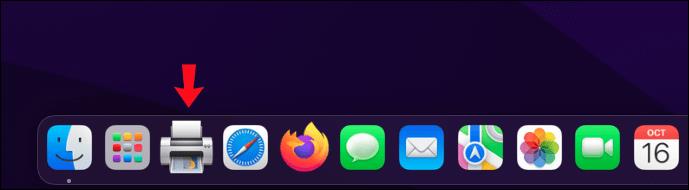
- Atlasiet “Darbi” un “Rādīt manus darbus”.
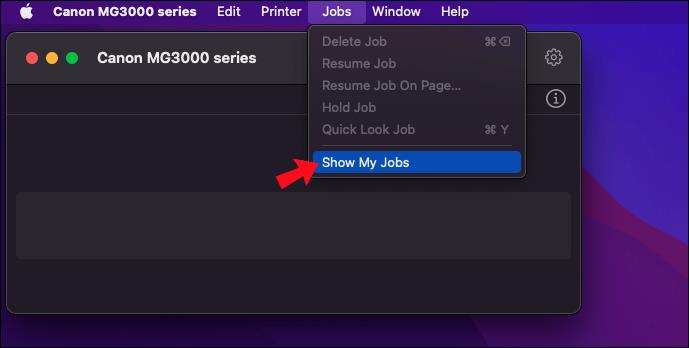
- Atlasiet ikonu “pauze”, lai uz laiku apturētu gaidāmo drukāšanas uzdevumu.
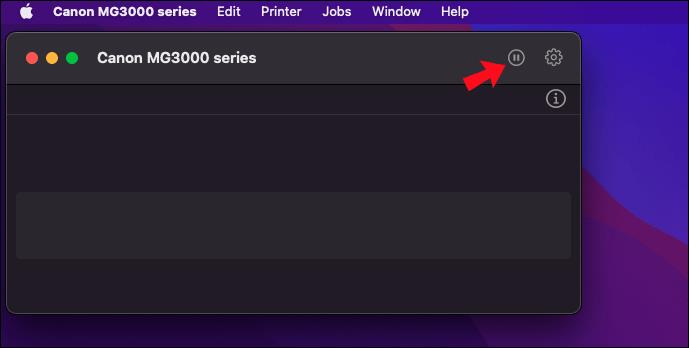
- Noklikšķiniet uz pogas “X” , lai dzēstu dokumentu no rindas.
2. iespēja, lai atceltu drukas darbu operētājsistēmā macOS
Citā līdzīgā procesā tiek izmantota cita izvēlne, lai sasniegtu tādus pašus rezultātus.
- Savā Mac datorā atveriet izvēlni Apple .
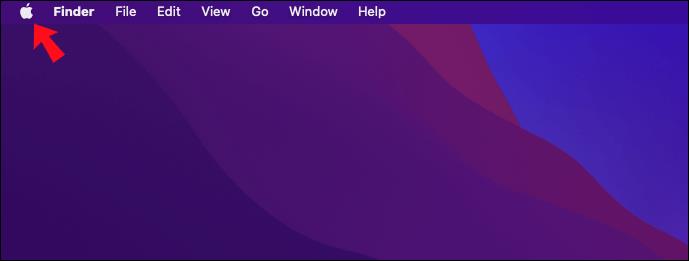
- Izvēlieties "Sistēmas preferences".
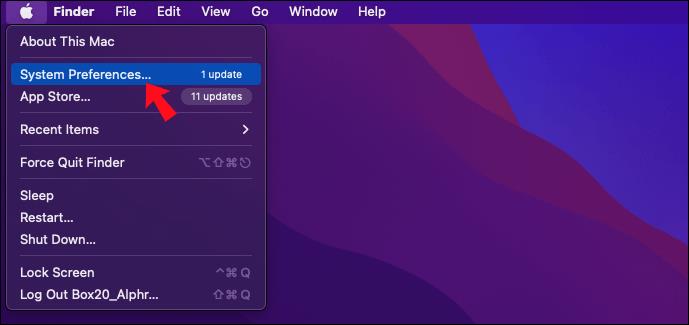
- Izvēlieties "Printeri un skeneri".
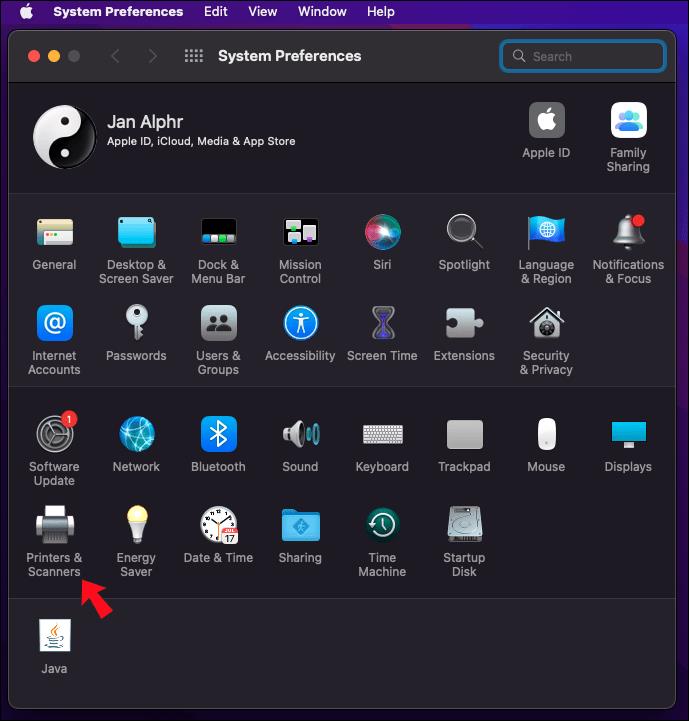
- Atlasiet printeri, kuru pašlaik izmantojat.
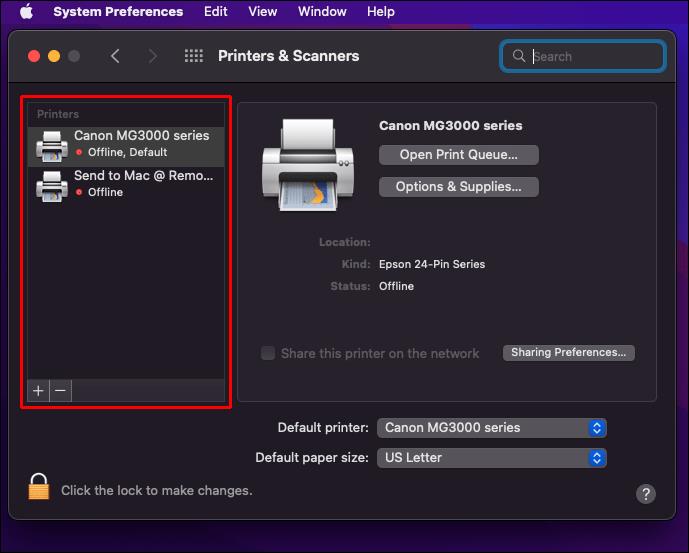
- Noklikšķiniet uz "Atvērt drukas rindu".
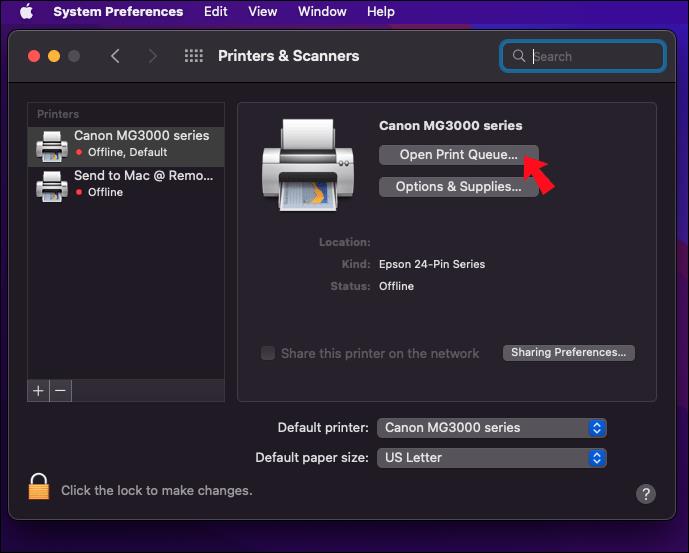
- Noklikšķiniet uz "Izvēlēties darbus", pēc tam uz "Rādīt manus darbus".
Ja vienu un to pašu printeri izmanto vairāki citi lietotāji, nav iespējams dzēst darbus, kurus neesat iesniedzis. Varat atcelt tikai savus ieplānotos uzdevumus , taču vienmēr varat skatīt visu rindu, sadaļā “Izvēlēties darbus” atlasot “Rādīt ikviena darbus”.
Atkarībā no lietotnes vai programmatūras drukas darbu var atcelt tieši, neizmantojot izvēlni Printeris un skeneri. Šīs lietotnes var parādīt nelielu uznirstošo logu ar norises joslu un atcelšanas pogu. Šādos gadījumos varat nekavējoties noklikšķināt uz pogas Atcelt, lai apturētu drukāšanas procesu.
Drukas darba atcelšana datorā ar operētājsistēmu Windows 10/11
Windows lietotājiem ir līdzīgi veidi, kā atcelt drukas darbu. Viņi var atcelt tikai tos, kurus printeris nav pilnībā apstrādājis.
1. metode drukas darba atcelšanai operētājsistēmā Windows 10/11
- Windows uzdevumjoslā meklējiet “Printera ikonu” .
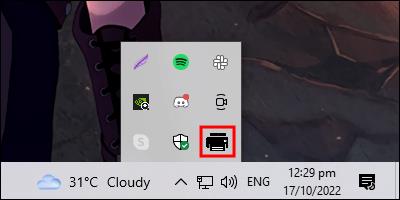
- Ar peles labo pogu noklikšķiniet uz ikonas un atlasiet “Atvērt visus aktīvos printerus”.

- Izvēlieties no printeru saraksta.
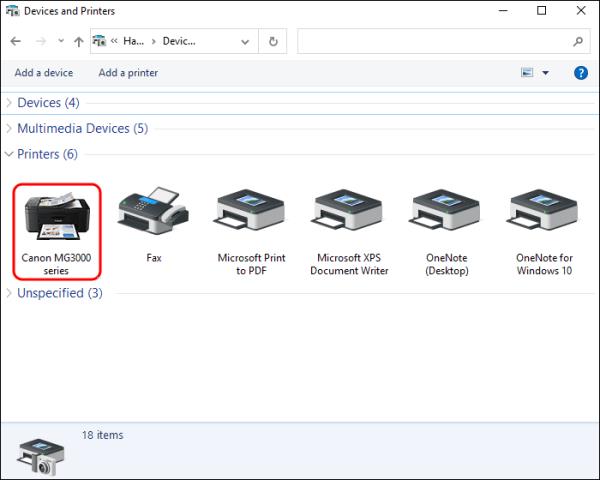
- Atveriet printera dialoglodziņu un izvēlieties darbu, kuru vēlaties atcelt.
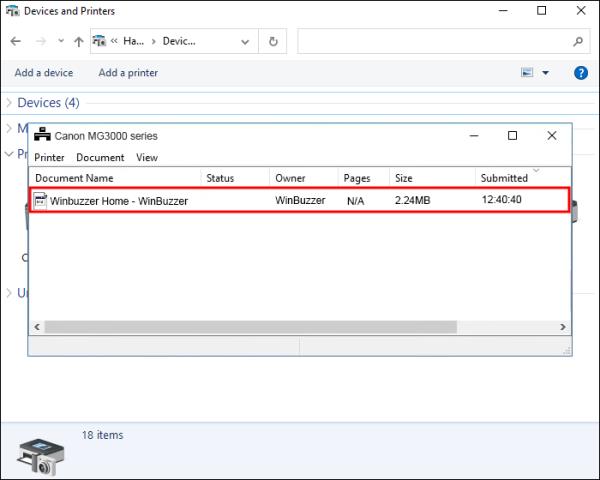
- Ar peles labo pogu noklikšķiniet un atlasiet “Atcelt”.
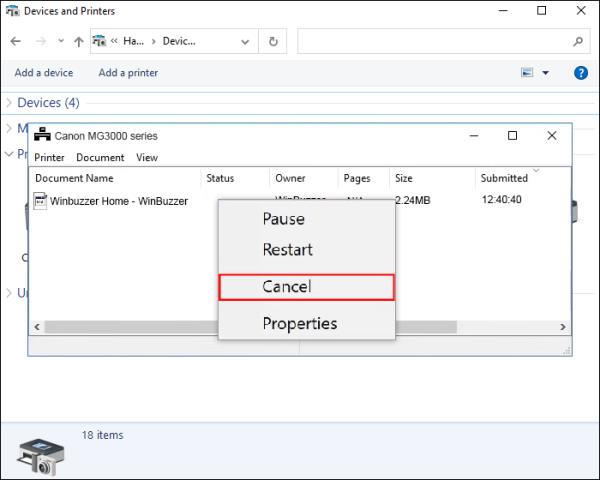
- Apstipriniet savu lēmumu, atlasot “Jā”.
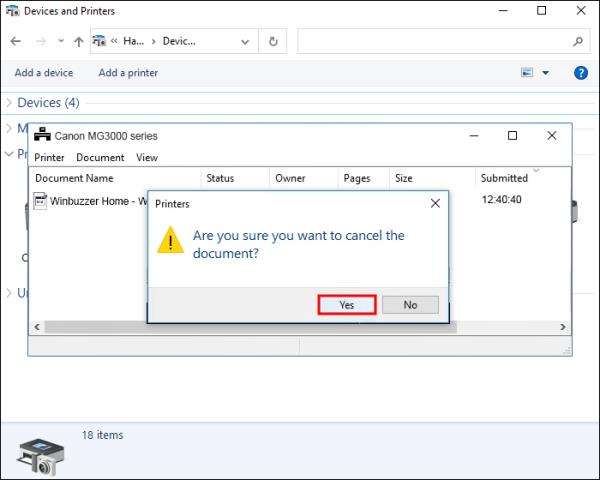
- Pagaidiet, līdz drukāšanas darbs pazūd, pēc tam aizveriet dialoglodziņu.
2. metode drukas darba atcelšanai operētājsistēmā Windows 10/11
Vadības panelis ir arī vieta, kur varat atcelt drukas darbu. Šeit ir norādītas darbības.
- Windows meklēšanas joslā ierakstiet “Vadības panelis” un pēc tam atlasiet “Atvērt”.
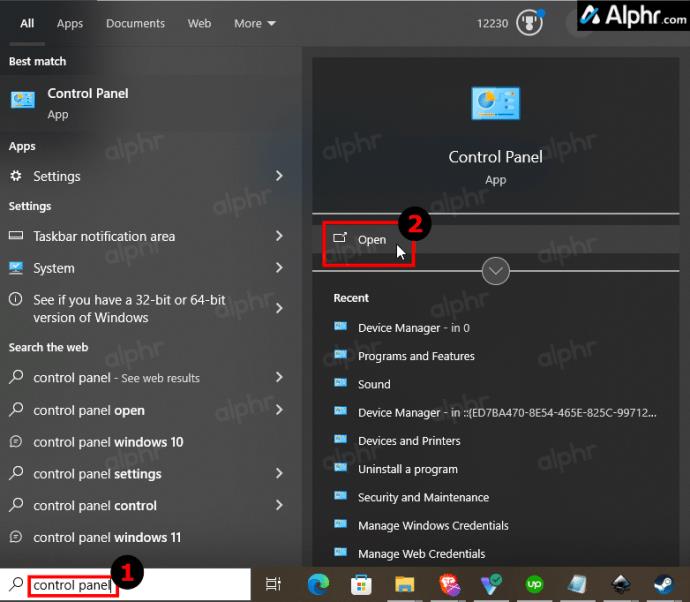
- Sadaļā “Aparatūra un skaņa” atlasiet “Skatīt ierīces un printerus” .
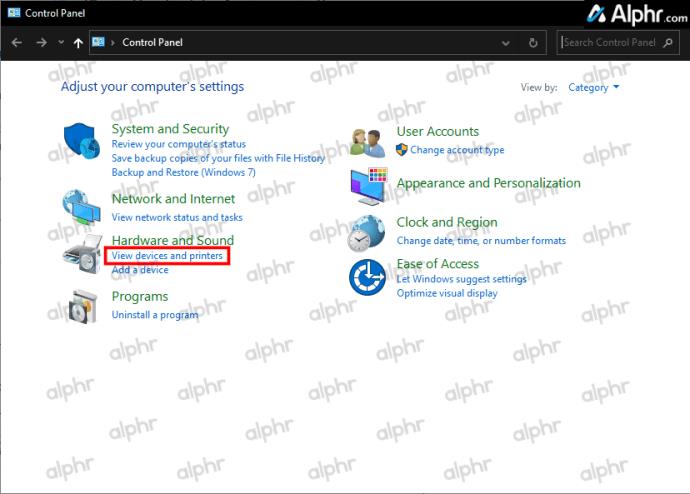
- Ar peles labo pogu noklikšķiniet uz printera un atlasiet opciju “Skatīt, kas tiek drukāts” vai “[##] dokuments(-i) rindā” .
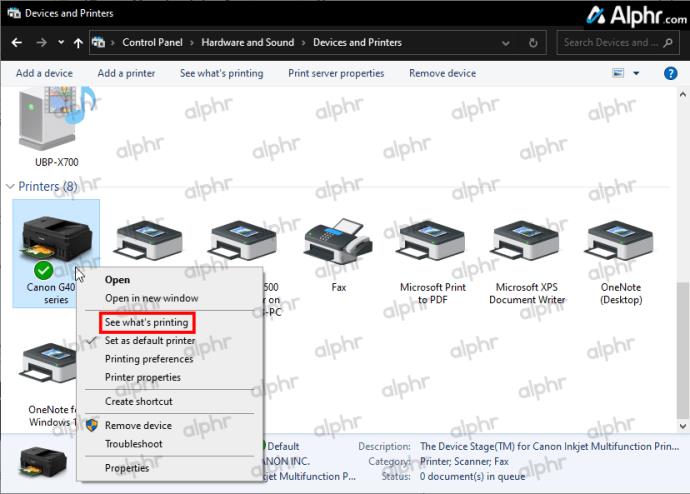
- Ar peles labo pogu noklikšķiniet uz darba, lai atvērtu opcijas.
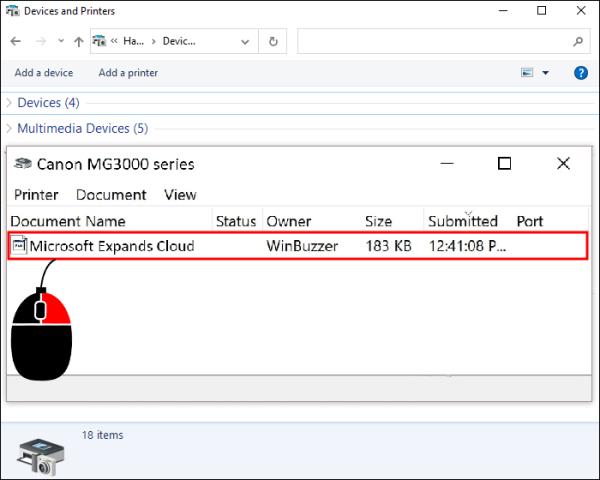
- Izvēlieties "Atcelt".
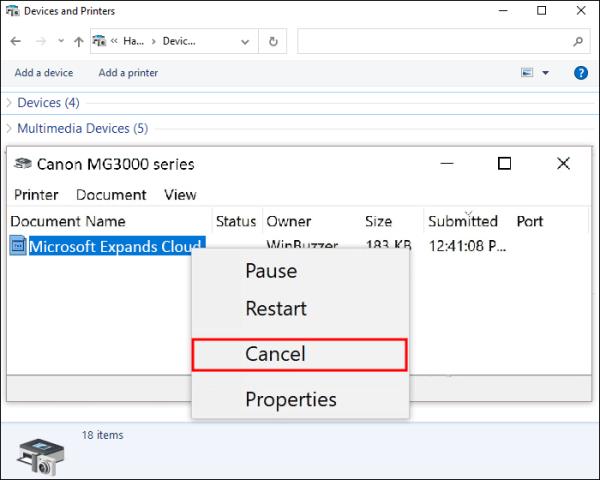
- Noklikšķiniet uz “Jā”, lai apstiprinātu.
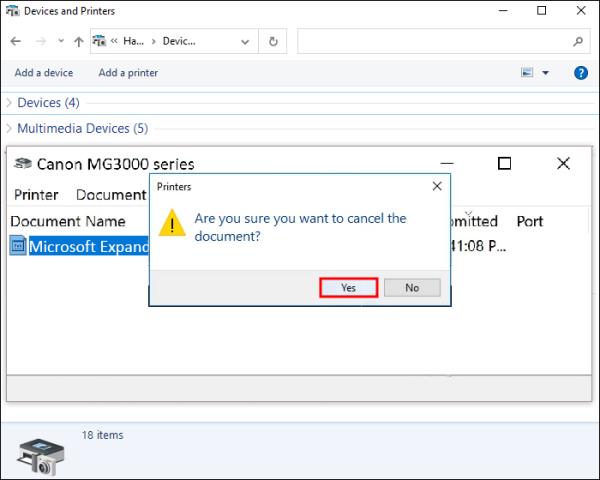
Dažām no šīm opcijām Windows versijās var būt nedaudz atšķirīgi nosaukumi. Tomēr jūs varat sagaidīt, ka izmantosit to pašu procesu pat operētājsistēmā Windows 8.
Tāpat kā Mac datorā, lietotāji var atcelt drukas darbus tieši dažās programmās pēc noklikšķināšanas uz pogas.
Izmantojiet sava printera atcelšanas pogu operētājsistēmai Mac un Windows
Ja neviens no iepriekš minētajiem norādījumiem nedarbojas, lai atceltu drukas darbu, iespējams, esat par vēlu, lai apturētu tā apstrādi, vai arī ir radusies kļūda. Par laimi, mūsdienās daudziem printeriem uz printera ir atcelšanas poga, kas neļauj tiem turpmāk drukāt cietās kopijas. Atkarībā no precīza modeļa, printera izslēgšana, visticamāk, atiestatīs tā rindu.
Noslēgumā jūs varētu mainīt savas domas par dokumenta drukāšanu, taču printeriem joprojām ir nepieciešams cilvēka ieguldījums, lai pārtrauktu savu darbu. Izmantojot Windows vai Mac, varat ātri notīrīt rindu un dažu minūšu laikā atcelt drukas darbus. Ja tas nedarbojas, printera atcelšanas pogai jādarbojas. Operētājsistēmā Windows 7 un agrākos laikos drukas darbu apturēšana operētājsistēmā bieži nedarbojās. Jūs noklikšķināt, lai atceltu drukas darbu, un tas neapstājas, vai arī izvēlējāties dzēst darbu, un bieži vien tas neko nedarīja! Gadu gaitā tas noteikti ir kļuvis labāks.
Bieži uzdotie jautājumi par drukas darbu atcelšanu
Vai datora restartēšana var notīrīt drukas rindu?
Restartējot datoru, drukas rinda var tikt atiestatīta, taču tas netiek garantēts. Vislabāk ir izslēgt printeri pēc datora restartēšanas un pārbaudīt, vai drukas rindā joprojām ir kādi faili.
Kā notīrīt printera spoli?
Izpildiet šos norādījumus, lai noņemtu failus no drukas rindas, izmantojot printera spoli.
1. Windows meklēšanas joslā ierakstiet “Services”.
2. Meklējiet “Drukas spolētāja ierīce”.
3. Ar peles labo pogu noklikšķiniet uz spolētāja un atlasiet “Apturēt”.
4. Nospiediet Windows taustiņu + E un dodieties uz šo vietu:
• C:>Windows>Sistēma32>Spole>Printeri
5. Dodieties uz mapi un nospiediet Ctrl+A.
6. Nospiediet taustiņu kombināciju Shift + Delete, lai izdzēstu šos failus.
7. Dodieties atpakaļ uz “Pakalpojumi” un vēlreiz ar peles labo pogu noklikšķiniet uz spolētāja.
8. Noklikšķiniet uz "Sākt".